- אם Chrome איטי וביצועים נמוכים, אלמנטים מסוימים כגון הרחבות או נתוני גלישה עשויים להפריע.
- כמו כן, המשתמשים ראו Chrome מפגר אפילו בשנת 2020 או עכשיו, בשנת 2021, בגלל יותר מדי כרטיסיות פתוחות.
- חסימת מודעות היא פיתרון נוסף להגברת הדפדפן המועדף עליך.
- לשם כך יש לך שפע של תוספים שימושיים, אך אנו ממליצים רק על תוסף יעיל.
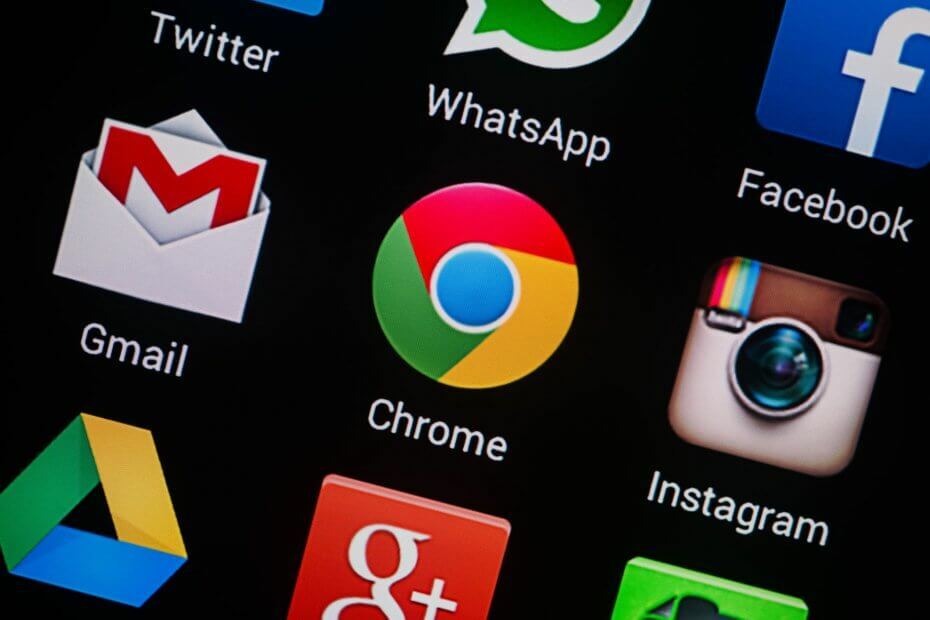
- העברה קלה: השתמש בעוזר האופרה להעברת נתונים יוצאים, כגון סימניות, סיסמאות וכו '.
- מיטוב השימוש במשאבים: נעשה שימוש יעיל יותר בזיכרון ה- RAM שלך מאשר ב- Chrome
- פרטיות משופרת: משולב VPN בחינם ובלתי מוגבל
- ללא מודעות: חוסם מודעות מובנה מאיץ את טעינת הדפים ומגן מפני כריית נתונים
- הורד את האופרה
גוגל כרום הוא הדפדפן הנבחר עבור רבים מכיוון שהוא גם אחד המהירים ביותר. יש לו הרבה תכונות ותוספים שיכולים להגביר את מהירות הגלישה.
עם זאת, Chrome הוא גם כבד למשאבי מערכת, דבר שיכול להאט את הגלישה באופן משמעותי במחשבים שולחניים ומחשבים ניידים מיושנים יותר.
כך שאם דפדפן Chrome שלך לא חורג מהקצב, כך תוכל להעניק לו דחיפה מהירה.
מדוע Chrome כל כך איטי ב- Windows 10 וכיצד לזרז אותו?
- עבור לדפדפן אחר
- נקה את נתוני הדפדפן
- צמצם את תוספי Chrome
- הפעל את האפשרות Prefetch של Chrome
- הסר תמונות מאתרים
- הסר מודעות מאתרים
- הגדל את מספר חוטי הרסטר
- הפעל את הגדרת הדגל של הכרטיסייה המהירה / חלון
- אל תפתח יותר מדי כרטיסיות
1. עבור לדפדפן אחר

רובנו משתמשים ב- Chrome. זהו הדפדפן המוביל בשוק שמספקת חברת הטכנולוגיה הגדולה בעולם.
אבל, בהתחשב ב חלופות, יש לך יותר מכמה סיבות להתמודד וללכת למשהו קל יותר וממוקד יותר בפרטיות מאשר ספינת הדגל של גוגל דפדפן.
ההמלצה שלנו היא אופרה אשר, מכל בחינה, מסמנת את כל התיבות. אם אתה עייף מהביצועים המחוסרים של Chrome, שקול לעבור לאופרה וליהנות מחוויית גלישה מהירה, קלה ומשקלת שתעשה את זה שווה את הזמן שלך.
אחד העמודים העיקריים התומכים במהירויות הטעינה המסנוורות של אופרה הוא פתרון חסימת הפרסום המובנה.
על ידי שמירה על הפרסום של מודעות ועוקבים בלתי נראים, אתה לא רק מוודא שהנתונים הסודיים שלך נשארים פרטיים, אלא שאתה גם נהנה מחוויית גלישה מהירה עד 90%.
וזה רק קצה הקרחון בכל מה שקשור להאצת הגלישה שלך.
ממשק המשתמש של אופרה הניתן להתאמה אישית מלאה מאפשר לך לעבוד עם קיצורי דרך, להקל עם מספר כרטיסיות ולמצוא את דרכם בקלות. הודות לתצוגה המקדימה של הכרטיסיות או לתפריט הכרטיסיות וכמובן, גש לאתרים המועדפים עליך מהר מתמיד באמצעות תכונת החיוג המהיר.
בואו נסתכל במהירות על זה תכונות עיקריות:
- כלי VPN מובנה כדי לבטל חסימה של תוכן מוגבל ולאלמוני את הפעילויות המקוונות שלך
- כלי תמונה משולב ללכידת שולחן העבודה שלך מבלי לעזוב את הדפדפן שלך
- פתרון Adblocker כדי להאיץ את זמני הטעינה עוד יותר ולמנוע הפרעות וכן מעקב אחר נתונים של צד שלישי
- ממשק משתמש להתאמה אישית מלאה עם מצבים שונים, ערכות נושא, סביבות עבודה וזרימות עבודה, תצוגת סרגל צד ועוד
- לחלחל לכרטיסייה נפרדת
- מסרים מיידיים מובנים (פייסבוק, טוויטר, אינסטגרם) לייעול התקשורת

אוֹפֵּרָה
האם הדפדפן שלך מאט אותך? התחברו לאופרה, פתרון הגלישה המהיר ביותר שנע בקצב שלכם!
בקר באתר
2. נקה את נתוני הדפדפן
- ראשית לחץ התאם אישית את Google Chrome ובחר כלים נוספים מהתפריט.
- בחר נקה נתוני גלישה.

- לאחר מכן תוכל לבחור לנקות נתוני גלישה עבור תמונות וקבצים במטמון, היסטוריית גלישה, קובצי cookie, נתוני אפליקציות ועוד.
- לחץ על נקה נתוני גלישה כפתור לניקוי הנתונים.
אתה יכול גם לבצע משימה זו באופן אוטומטי באמצעות תוכנת ייעול וניקוי מיוחדים כגון CCleaner.
ארוז בתכונות מתקדמות, כלי אופטימיזציה למחשב זה מפנה מקום, מנקה את המסלולים המקוונים שלך כולל היסטוריית הגלישה והמטמון ומזרז את המערכת שלך.
הפעל סריקת מערכת כדי לגלות שגיאות אפשריות

הורד את Restoro
כלי לתיקון מחשב

נְקִישָׁה התחל סריקה כדי למצוא בעיות ב- Windows.

נְקִישָׁה תיקון הכל כדי לפתור בעיות עם טכנולוגיות פטנט.
הפעל סריקת מחשב באמצעות כלי התיקון Restoro כדי למצוא שגיאות הגורמות לבעיות אבטחה ולהאטות. לאחר השלמת הסריקה, תהליך התיקון יחליף קבצים פגומים בקבצי ורכיבי Windows חדשים.
החלק הטוב ביותר הוא שתוכלו לבדוק את היכולות המצוינות שלו בחינם מכיוון שגרסת ה- Pro כוללת גם ניסיון כללי בחינם.
⇒הורד את CCleaner
3. צמצם את תוספי Chrome
- לחץ על התאם אישית את Google Chrome כפתור בפינה השמאלית העליונה של הדפדפן.
- בחר כלים נוספים > הרחבות.
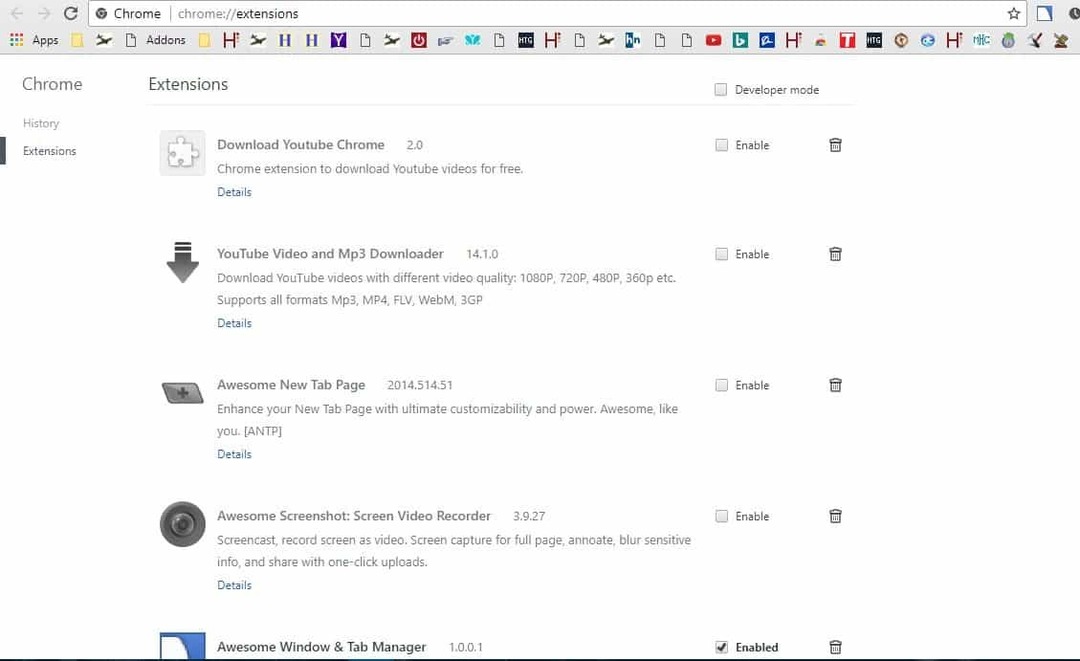
- כעת לחץ על ה- מופעל תיבות סימון כדי לכבות את התוספים.
- לחלופין, אתה יכול ללחוץ על הוסר מכרום אפשרות למחיקת סיומות.
4. הפעל את האפשרות Prefetch של Chrome
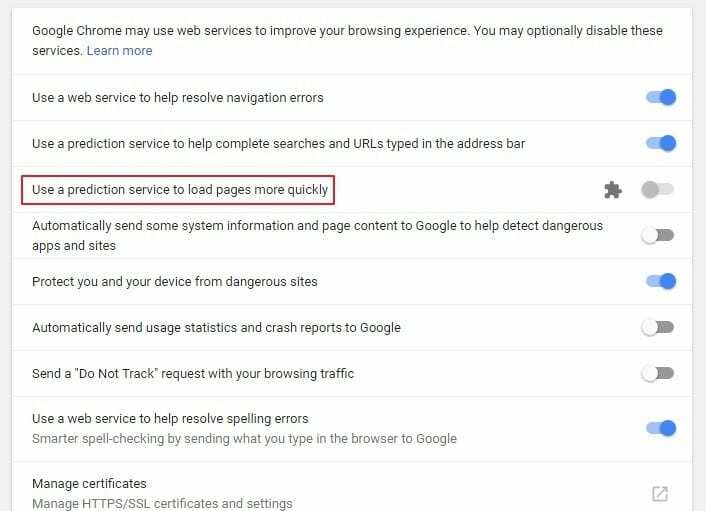
- לחץ על התאם אישית את Google Chrome כפתור כדי לפתוח את דפדפןהתפריט ובחר הגדרות.
- גלול לתחתית הכרטיסייה הגדרות ולחץ מִתקַדֵם.
- ואז בחר את השתמש בשירות חיזוי כדי לטעון דפים מהר יותר אפשרות להפעיל את ההחלפה המוקדמת.
5. הסר תמונות מאתרים
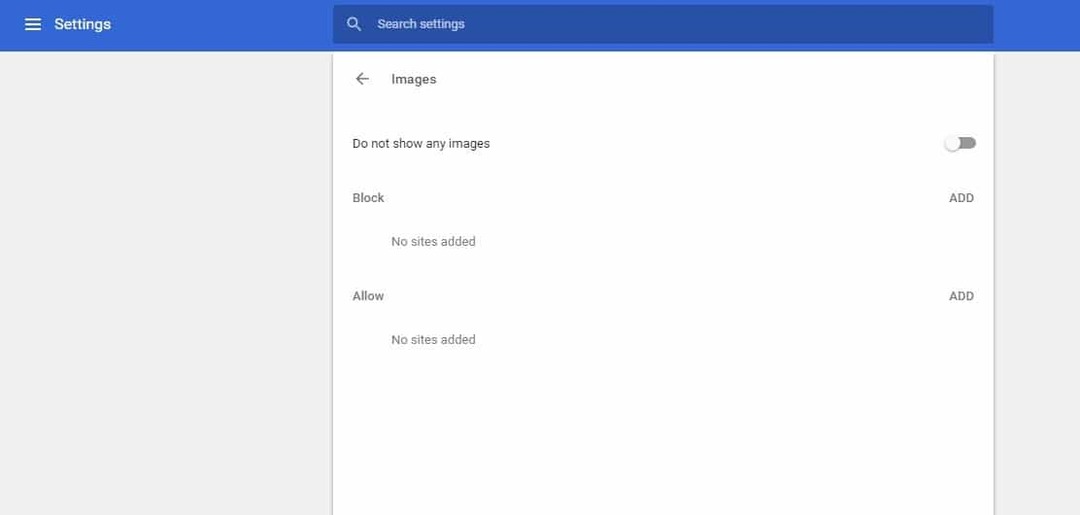
- לחץ על התאם אישית את Google Chrome לַחְצָן.
- בחר הגדרות לפתיחה נוספת דפדפן אפשרויות.
- נְקִישָׁה מִתקַדֵם כדי להרחיב את האפשרויות בכרטיסייה הגדרות.
- נְקִישָׁה הגדרות תוכן כדי להגדיר את תוכן האתר המוצג.
- עכשיו לחץ תמונות. נְקִישָׁה הצג הכל (מומלץ) כדי לשנות את ההגדרה הזו ל אל תציג שום תמונה.
6. הסר מודעות מאתרים

מודעות הן דבר נוסף שיכול להאט את הגלישה במידה ניכרת. מודעות דומות לתמונות מכיוון שהן מוסיפות הרבה תוכן נוסף לדפים.
אז הסרת מודעות מדפי אתרים היא דרך טובה נוספת להאיץ את Chrome. ה דפדפן אינו כולל אפשרויות מובנות להסרת מודעות, אך ישנן הרחבות חוסמות מודעות שונות שיעשו את הטריק.
ה מקור uBlock adblocker הוא אחד שאתה יכול להוסיף ל- Google Chrome. הדבר הטוב בסיומת uBlock הוא שהיא חסכונית יותר במשאבי המערכת מאשר חלופות אחרות.
התוסף חוסם גם חלונות קופצים ורכיבי מדיה אחרים בדפי האתר.
קל לשימוש על ידי לחיצה על כפתור uBlock Origin בסרגל הכלים כדי להפעיל / לבטל חסימת מודעות לדפים ספציפיים.
7. הגדל את מספר חוטי הרסטר
- להיכנס כרום: // דגלים בשורת כתובת האתר של הדפדפן ולחץ להיכנס.
- לחץ על Ctrl + F. מקש הקיצור לפתיחת תיבת החיפוש.
- להיכנס ל מספר חוטי הרסטר בתיבת החיפוש כדי למצוא את הגדרת הדגל.
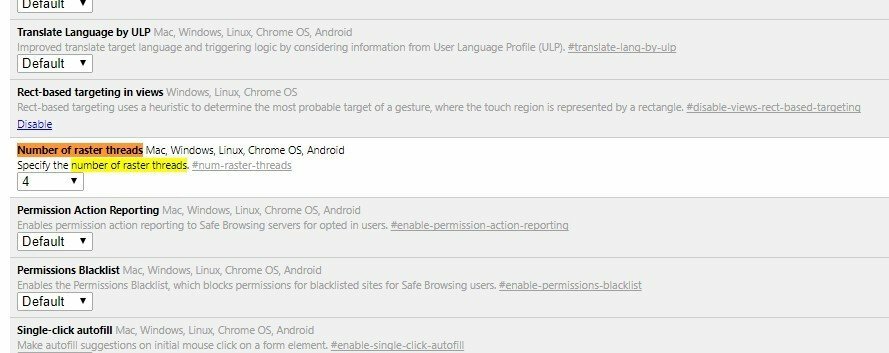
- כעת בחר 4 מהתפריט הנפתח עבור ה- מספר חוטי הרסטר הגדרה.
- לחץ על הפעל מחדש עכשיו כפתור להפעלה מחדש של Google Chrome.
8. הפעל את הכרטיסייה / החלון המהיר לסגירה
- קֶלֶט כרום: // דגלים בשורת כתובת האתר.
- פתח את תיבת החיפוש, הזן כרטיסייה מהירה, ולחץ על להיכנס מַפְתֵחַ.
- ה כרטיסייה / חלון מהיר נסגר ההגדרה תסומן כעת.
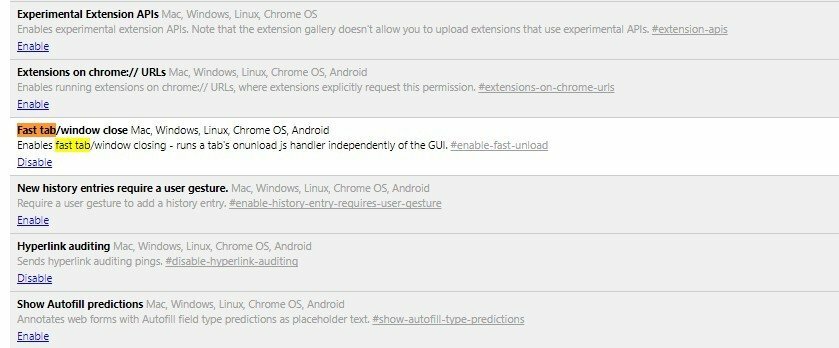
- נְקִישָׁה לְאַפשֵׁר להחליף את כרטיסייה מהירה מגדיר.
- ללחוץ הפעל מחדש עכשיו כדי להחיל את ההגדרה החדשה.
9. אל תפתח יותר מדי כרטיסיות
עומס יתר בכרטיסיות יכול גם להאט את דפדפן Chrome. בדרך כלל זה יקרה אם תפתח יותר מ -10 עמודים בכל פעם.
כל אחת מהכרטיסיות האלה זקוקה למשאבים מסוימים, ומנהל המשימות של Chrome מדגיש כי כרטיסיות העמודים הפתוחות יכולות לחסוך יותר זיכרון RAM מאשר הרחבות. לפיכך, Chrome פועל מהר יותר עם פחות כרטיסיות פתוחות.
ישנם מספר הרחבות לניהול כרטיסיות שמצמצמות את מספר הכרטיסיות הפתוחות ב- Google Chrome.
OneTab הוא סיומת המאפשרת לך לשמור על זיכרון RAM על ידי העברת דפים לרשימת כרטיסיות לא פעילה שממנה תוכל לפתוח אותם מחדש בעת הצורך.
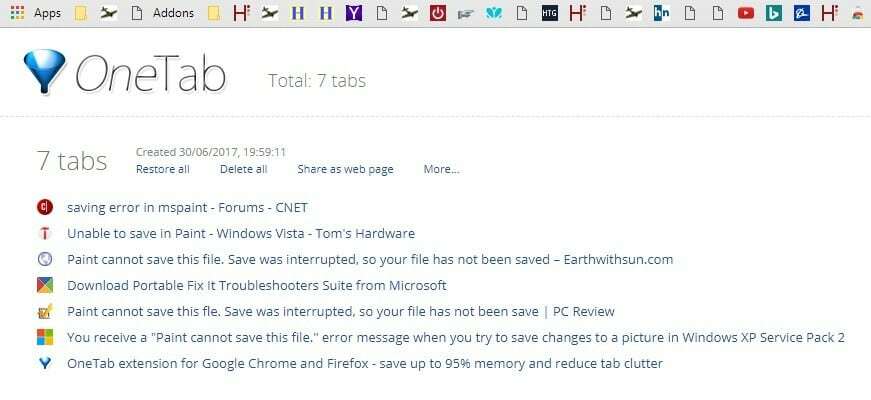
אתה יכול בקלות הוסף אותו ל- Chrome. לאחר מכן תוכל להעביר דף לרשימת הכרטיסיות על ידי בחירה בו, לחיצה ימנית על OneTab כפתור ובחירה OneTab > שלח רק כרטיסייה זו ל- OneTab.
כל אחד מהטיפים האלה אמור לזרז את דפדפן כרום קצת יותר. כעת תוכלו לדפדף בין דפי האתר במהירות רבה מבעבר.
כדי להגביר את Chrome עוד יותר, עיין ב חלק מהרחבות אלה. ספר לנו כיצד זה עבד עבורך על ידי הגעה לסעיף ההערות למטה.
 עדיין יש לך בעיות?תקן אותם בעזרת הכלי הזה:
עדיין יש לך בעיות?תקן אותם בעזרת הכלי הזה:
- הורד את כלי התיקון למחשב זה דורג נהדר ב- TrustPilot.com (ההורדה מתחילה בעמוד זה).
- נְקִישָׁה התחל סריקה כדי למצוא בעיות של Windows שעלולות לגרום לבעיות במחשב.
- נְקִישָׁה תיקון הכל כדי לפתור בעיות עם טכנולוגיות פטנט (הנחה בלעדית לקוראים שלנו).
Restoro הורדה על ידי 0 קוראים החודש.
שאלות נפוצות
זה מסתכם בהעדפה אישית, אך עבור רוב המשתמשים, Chrome הוא בחירה טובה יותר מ- Firefox.
המטמון שלך מורכב ממאות אם לא אלפי קבצים קטנים, ולכן ייתכן שייקח כמה שניות עד שהדפדפן שלך ינקה את כל הקבצים הללו.
Chrome לא יזיק למחשב שלך, אך אם אינך משתמש בו, תוכל להסיר אותו ללא כל השלכות.
כדי לאפס את Google Chrome, פתח את דף ההגדרות ועבור להגדרות מתקדמות. כעת לחץ על כפתור איפוס ופעל לפי ההוראות שעל המסך.


